
「Macの型番を教えてください」と聞かれたものの、どこに書いてあるのかわからなくて困る人は多いと思います。
普段は確認することのない情報ですが、いざという時に何をどこから確認したら良いのかわからずに時間が過ぎてしまう…という状況になってしまいます。
そこで、今回の記事では、Macの型番やモデル名、シリアル番号などの調べ方を紹介します。
ぜひ参考になさってください。
Mac操作情報
Macの型番を調べるのって難しくて悩んでしまう…
そんなお悩み、当教室のレッスンで一気に解決できます。
✔ 基本操作からしっかり学べる
✔ 「見てマネするだけ」で自然と覚えられる
✔ わからないところはすぐ質問できるから安心
文字を読むのが苦手でも大丈夫。
「実践重視のレッスン」+「元パソコンが苦手だった講師のサポート」で、着実に「感覚としてMacに慣れていく」ようになります。
詳細は下記をご覧ください。
Macの型番を調べる方法
Macの型番やモデル名、シリアルナンバーなどの情報を調べる方法は
- 外箱や保証書を確認する
- 「このMacについて」から確認する
- 「設定」の「情報」から確認する
- システム情報から確認する
- Mac本体の底面を確認する
という4つの方法があります。
型番は外箱や保証書を確認する
Mac本体から、型番を調べることはできません。
購入時の外箱に貼られたシールや保証書には、型番の情報が記載されているのでそちらを確認します。
【MA●●●J/A】、【MD●●●J/A】、【M●●●●J/B】などの表示が型番になります。
Mac(マック)の操作って難しいです…
そんなMac(マック)が苦手な方に操作のコツをまとめたページを用意しました。
「パソコン教室パレハのLINE友達登録」(無料)で「パソコンに役立つ豪華15大特典」をお送りしております。
Mac(マック)の操作はもちろん、パソコンが苦手な方に役立つ特典を15個ご用意しております。
良かったら下記からご登録ください。
「このMacについて」から確認する
【「このMacについて」から確認する手順】
- 画面左上のAppleマーク(リンゴマーク)をクリックする
- 一覧から「このMacについて」をクリックする
- Macの情報がウィンドウで表示される
画面左上のAppleマーク(リンゴマーク)をクリックします。
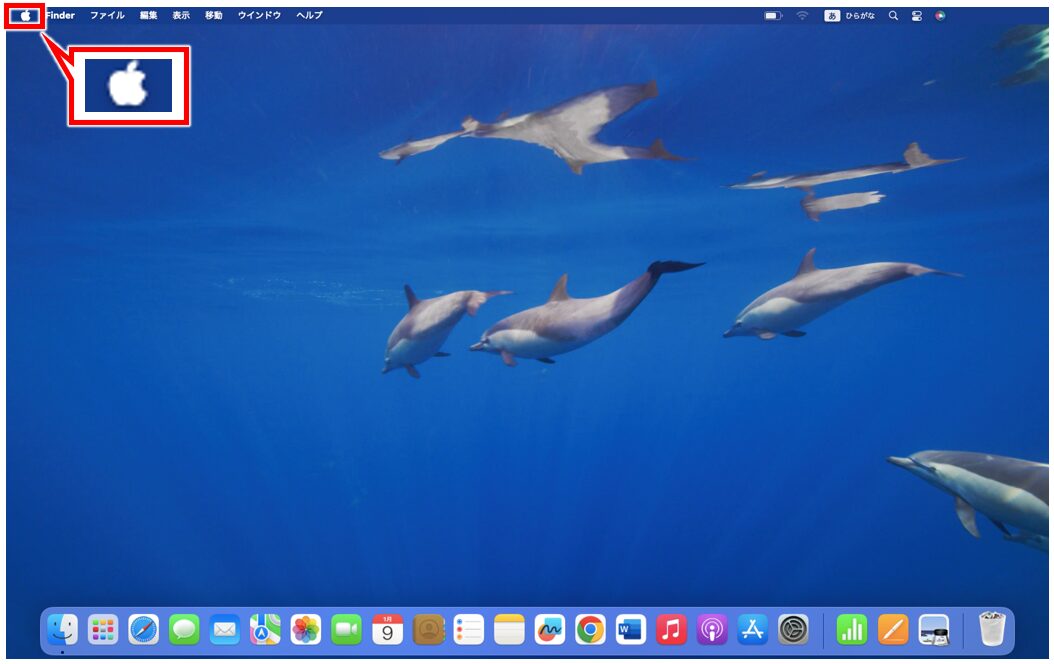
一覧から「このMacについて」をクリックします。
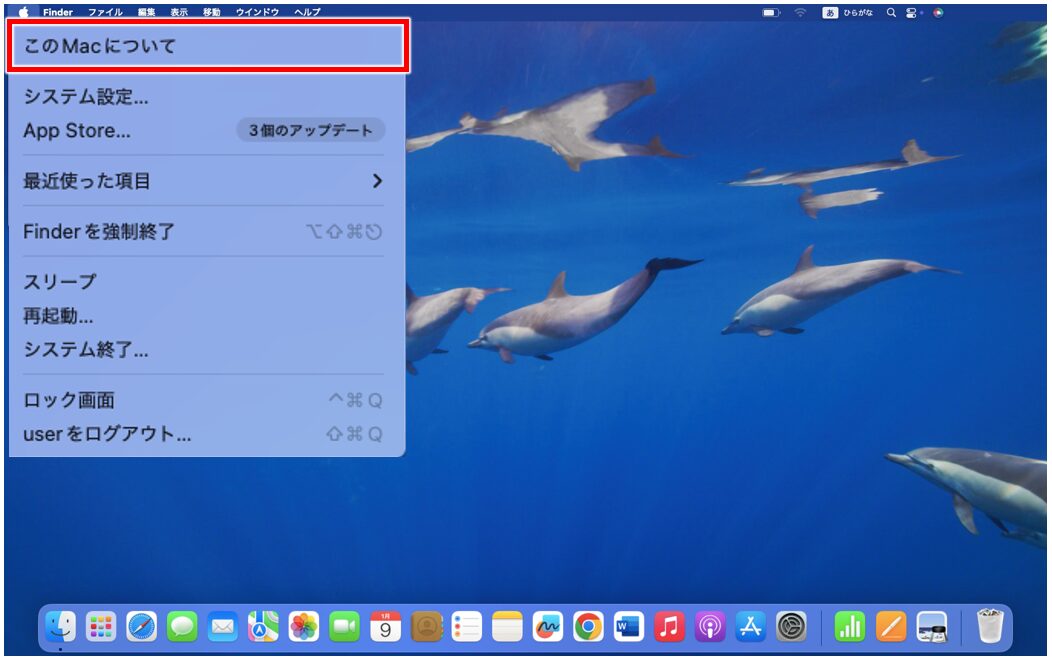
Macのスペックやシリアルナンバーなどの情報が表示されます。
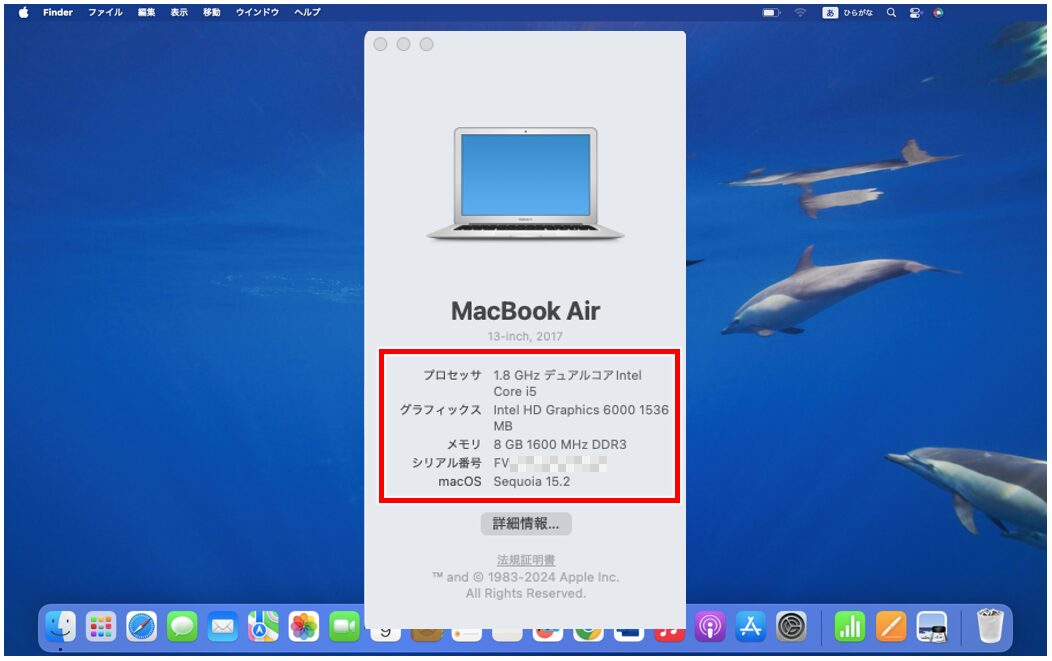
Macの型番を調べるのって難しくて悩んでしまう…
そんなお悩み、当教室のレッスンで一気に解決できます。
✔ 基本操作からしっかり学べる
✔ 「見てマネするだけ」で自然と覚えられる
✔ わからないところはすぐ質問できるから安心
文字を読むのが苦手でも大丈夫。
「実践重視のレッスン」+「元パソコンが苦手だった講師のサポート」で、着実に「感覚としてMacに慣れていく」ようになります。
詳細は下記をご覧ください。
「設定」の「情報」から確認する
【「設定」の「情報」から確認する手順】
- 「設定」をクリックする
- 左側のメニューの一覧から「一般」をクリックする
- 右側のメニューから「情報」をクリックする
- Macの情報が示される
「設定」のアイコンをクリックします。
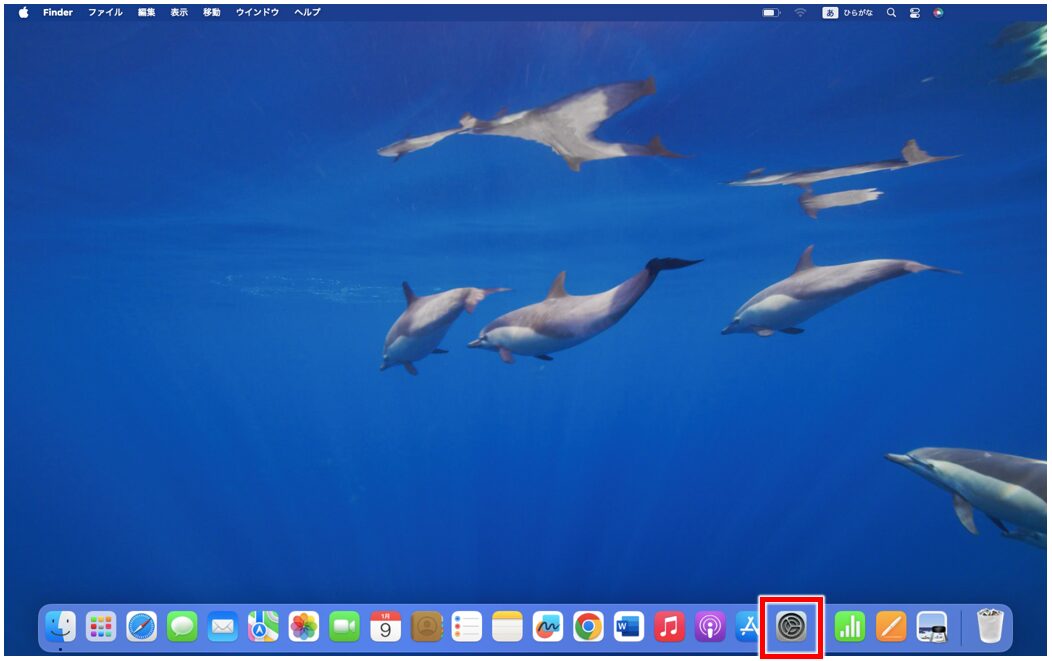
左側のメニューから「一般」をクリックし、右側に表示された項目から「情報」をクリックします。
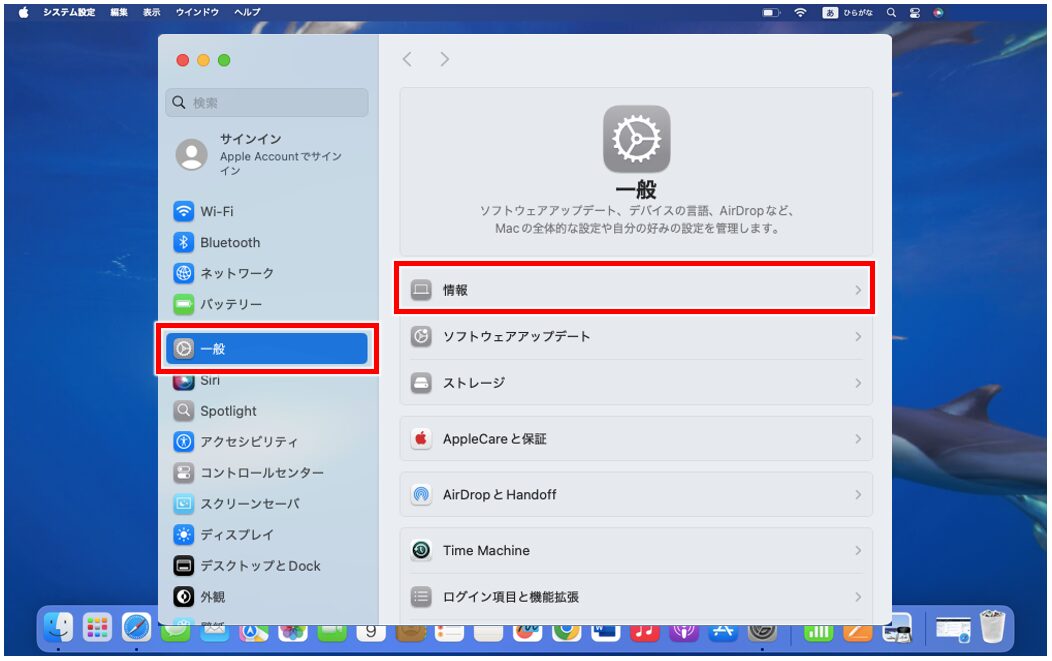
Macのスペックやシリアルナンバーなどの情報が表示されます。
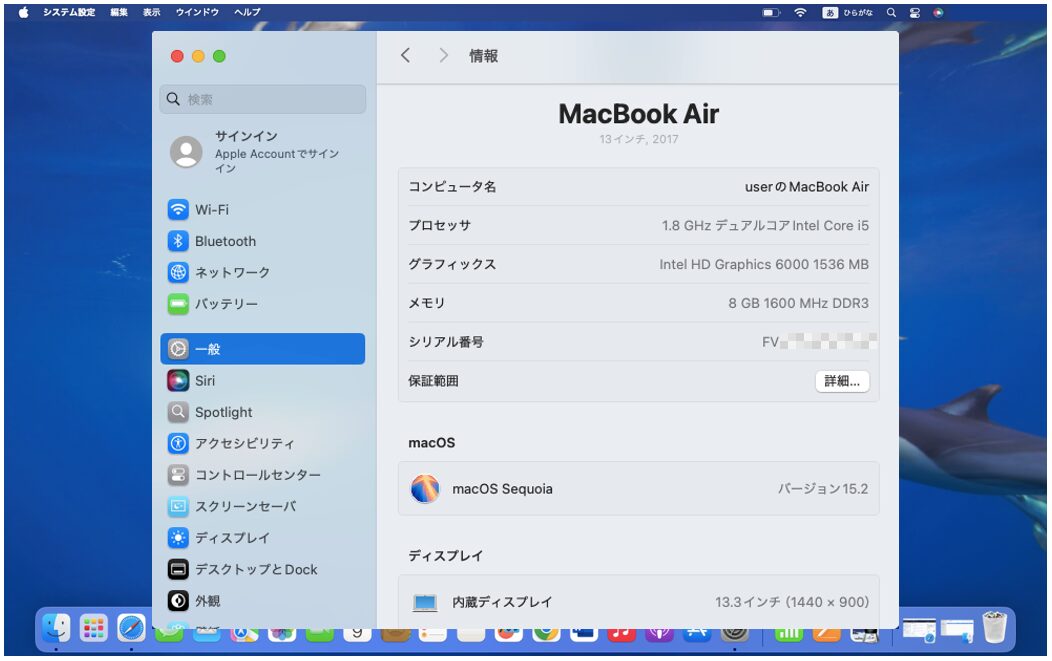
システム情報から確認する
【システム情報から確認する手順】
- 「option」キーを押しながら、画面左上のAppleマーク(リンゴマーク)をクリックする
- 一覧から「システム情報」をクリックする
- Macの情報が示される
「option」キーを押しながら、画面左上のAppleマークをクリックします。
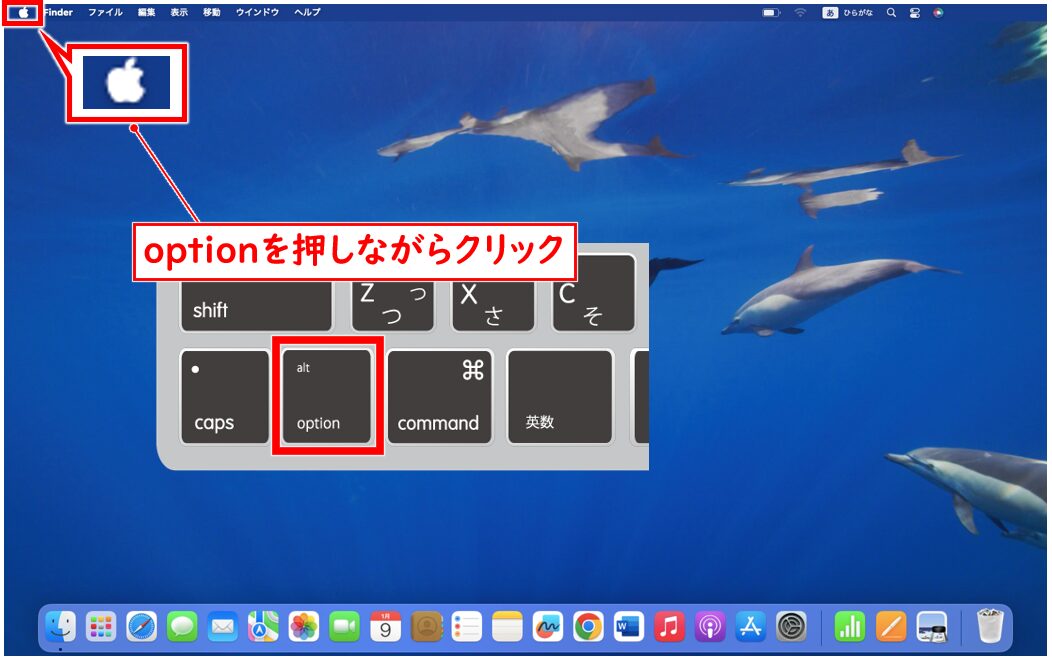
一覧から「システム情報」をクリックします。
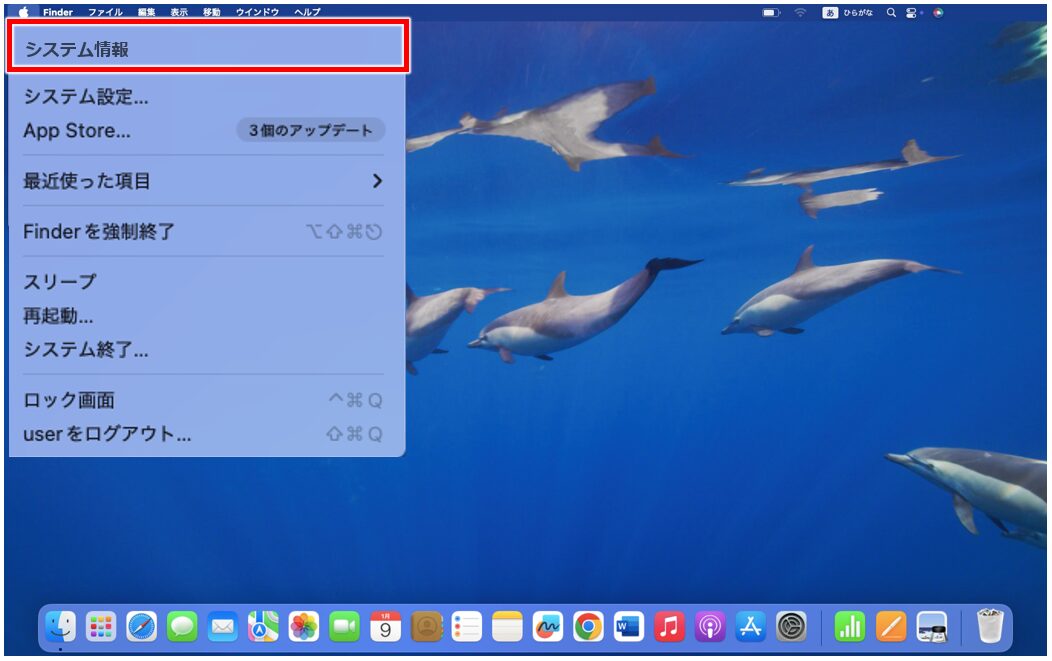
※この時、クリックする前に「option」キーから指を離してしまうと、項目名が変わってしまうので、クリックするまで「option」キーを押したままにしておきましょう。
Macのスペックやシリアルナンバーなど、より詳しい情報が表示されます。
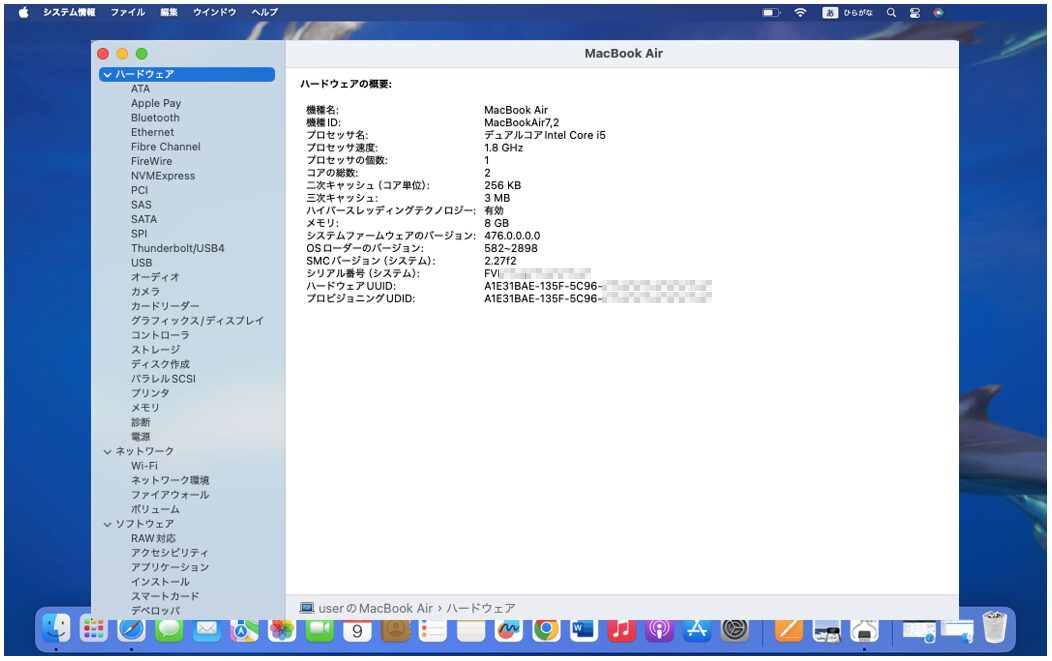
「ファイル」>「シリアル番号を読み上げる」の順に選択すると、音声でシリアルナンバーを読み上げてくれます。
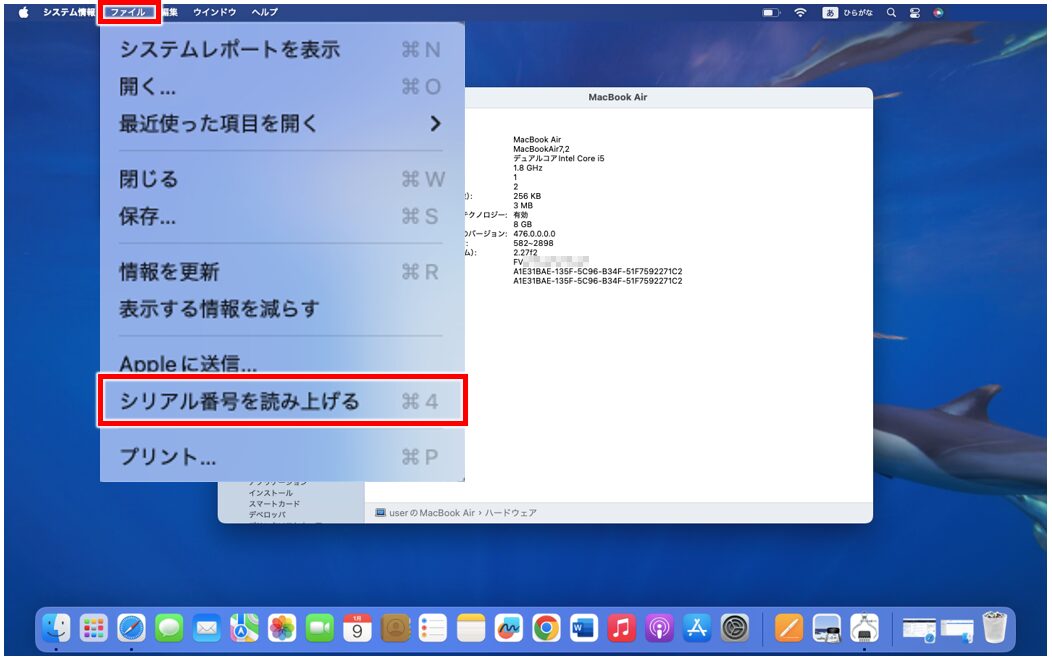
※「command」+「4」キーでも、読み上げが可能です。
Mac(マック)の操作って難しいです…
そんなMac(マック)が苦手な方に操作のコツをまとめたページを用意しました。
「パソコン教室パレハのLINE友達登録」(無料)で「パソコンに役立つ豪華15大特典」をお送りしております。
Mac(マック)の操作はもちろん、パソコンが苦手な方に役立つ特典を15個ご用意しております。
良かったら下記からご登録ください。
Mac本体の底面を確認する
Macの本体の底面を確認すると、こちらにもモデル名やシリアルナンバーなどの情報が刻印されています。
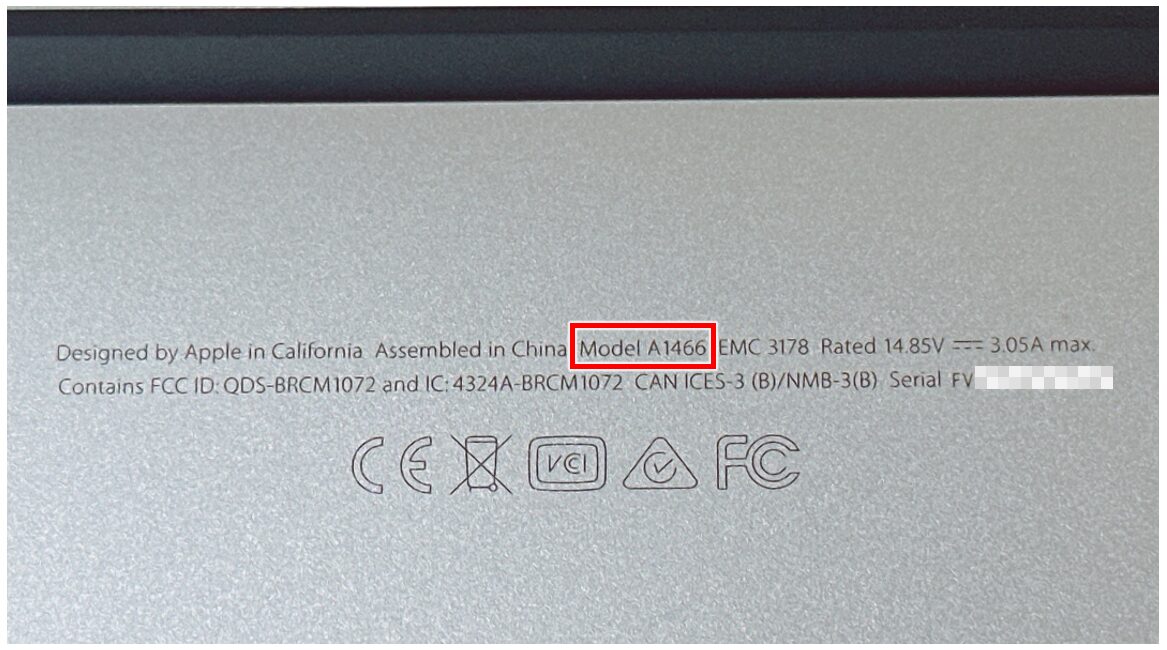
Mac 型番(部品番号)が必要な時は?
通常、Macを使っていて、型番が必要になることはそうそうないですが、Macに不具合やトラブルが起きたときには必要となることがあります。
例えば、Macに対応する周辺機器や交換パーツを選ぶ際に必要になったり、修理などが必要になったときも正しい部品などの確認のために型番が必要となります。
あるいは、中古品で販売する場合や買取業者に買い取りの依頼をする際などもその製品を販売または買い取りするのかを特定するために必要となります。
ただ、前述したようにMacの型番(部品番号)は、購入時の外箱や保証書にしか記載されていません。
外箱を破棄してしまった場合や、保証書を紛失してしまうと確認の術を失ってしまいます…。
そういった場合は、Apple公式ページの「モデルを識別する」ページから、使用しているMacのモデル名に該当するページを確認することで、必要な情報を確認することも可能です。
下記は、各モデルのApple公式ページのリンクになります。
MacBook Proのモデルを識別する(Apple公式ページ)
MacBook Airのモデルを識別する(Apple公式ページ)
Mac(マック)が苦手であればパソコン教室で学んでみませんか?
Mac(マック)はかなり奥が深く、知識を得ただけは操作が身に付きにくいものです。
そんな時には、弊社のようなパソコン教室を利用するのも一つの手です。
「苦手な方専門のパソコン教室パレハ」のレッスンは、動画ではなく、直接講師に質問できる生レッスンです。
生レッスンでありながらリーズナブルに学べるのが人気の秘密です。
また、苦手な方に特化しているのでパソコンが特に苦手だと言う方には最適です。
パソコンが苦手な方でも苦労なく上達できる仕組みがあります。
詳細は下記をご覧ください。
Mac(マック)の操作って難しいです…
そんなMac(マック)が苦手な方に操作のコツをまとめたページを用意しました。
「パソコン教室パレハのLINE友達登録」(無料)で「パソコンに役立つ豪華15大特典」をお送りしております。
Mac(マック)の操作はもちろん、パソコンが苦手な方に役立つ特典を15個ご用意しております。
良かったら下記からご登録ください。


